Lớp tin học văn phòng ở Thanh Hóa
Để giúp người đọc hiểu thêm về 1 từ hoặc 1 cụm từ tác giả sẽ có những chú thích trong bài viết. Vậy cách tạo chú thích như thế nào? Mời bạn tham khảo bài viết sau đây nhé!
1. Cách tạo chú thích (Footnote) trong Word
Bước 1: Bôi đen từhoặccụm từ cần chú thích.
Bước 2:Chọn thẻReference> Nhấp vàoInsert Footnote.
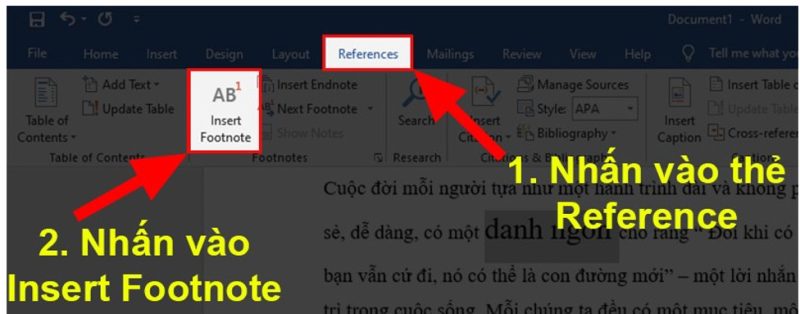
Bước 3: Wordsẽ đưacon trỏ chuộtđếncuối trangnơi bạn sẽchú thích cho cụm từđược bôi đen.
Bước 4:Ghi chú thíchchotừhoặccụm từ được bôi đen.
Bước 5:Sau khi thấytrên đầu cụm từbôi đencósốlà hoàn thành.
2. Cách xem chú thích đã tạo trên Word
Cách xem này bạn có thể áp dụng cho tất cả các phiên bản Word.
Để xem được chú thích đã tạo bạn có thể thực hiện theo3 cáchnhư sau:
Cách 1:Nhấn2 lần chuộtliên tiếp vàosố trên đầucủatừ được chú thích.
Cách 2:Mở thẻReference> ChọnShow Notes.
Cách 3:Cuộn chuộtxuốngcuối văn bản.
3. Cài đặt thêm các tính năng cho phần chú thích (Footnote)
Lưu ý:
- Việc cài đặt thêm các tính năng này sẽ làm cho chú thích của bạn thêm nổi bật hơn hoặc phù hợp hơn với bố cục của văn bản.
- Đây cũng là một phần không thể bỏ qua nếu bạn muốn soạn thảo văn bản 1 cách chuyên nghiệp đấy nhé!!!
Để mở bảng cài đặt bạn thực hiện như sau:
Bước 1:Chọnthẻ Reference> Ở phầnFootnotes> Nhấn vàodấu mũi tên chỉ xuống.
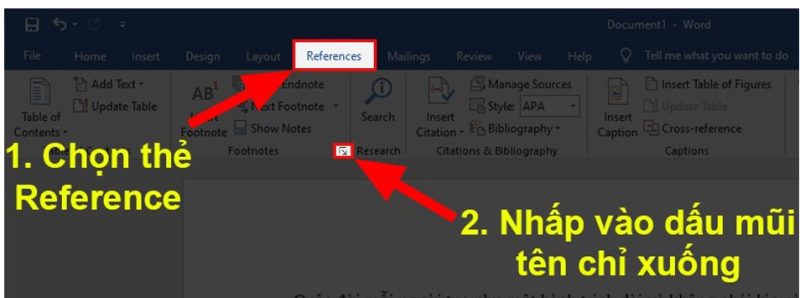
Bước 2:Hộp thoạiFootnote and Endnotehiện ra > Sau khicài đặt xongnhấnApply.
Trong đó:
- Location:Vị trí đặt Footnote là cuối mỗi trang hay cuối văn bản.
- Footnote Layout:Vị trí hiển thị của Footnote trong văn bản.
- Format:Định dạng cho Footnote bao gồm kiểu hiển thị (số thứ tự 1, 2, 3 / I, II, III / a, b, c). Có bắt đầu từ đầu (từ 1) hay tiếp tục ở trang cũ (tiếp tục với các chú thích đã tạo từ trang cũ).
- Apply changes:Thay đổi cho toàn văn bản (Whole document) hay một đoạn (Selected text).
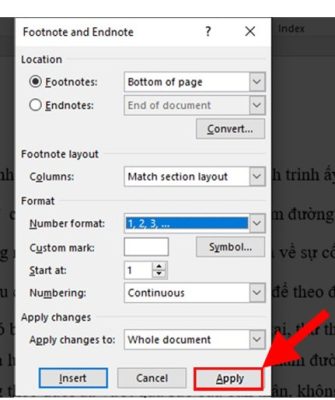
4. Cách tạo chú thích trong Word 2010, 2007
Bước 1: Bôi đentừhoặccụm từcần chú thích.
Bước 2:Chọnthẻ Reference> ChọnInsert Footnote.
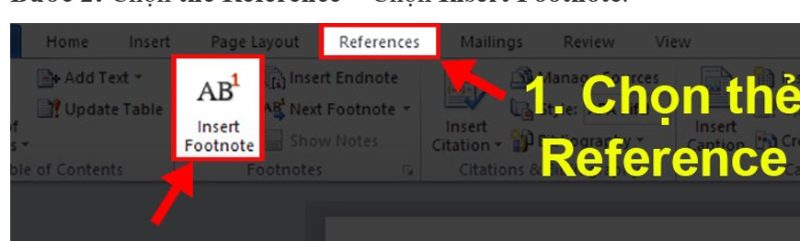
Bước 3: Wordsẽ tự độngchuyển con trỏ chuột xuống cuối trang.
Bước 4:Bạnthực hiệnthêmchú thíchchotừhoặccụm từvừabôi đen.
Bước 5:Sau khi thấytrên đầu từ, cụm từbôi đencó sốlà hoàn thành.
Cách tạo chú thích trong Word 2003
- Việc tạo chú thích trong phiên bản Word 2003 có rất nhiều khác biệt so với các phiên bản sau này, bạn lưu ý làm đúng các bước bên dưới nhé!!!
- Vì hiện tại mình không có file, dữ liệu và cả hình ảnh của Word 2003 nên không thể đem đến cho bạn các hướng dẫn chi tiết được. Mong bạn thông cảm!!!
Bôi đen từ, cụm từcầnchú thích> Nhấn vàothẻ Insertsẽ có1 danh sách xổ xuống> ChọnReference> ChọnFootnote>Wordsẽđưa bạn đến cuối trang> Thực hiệnthêm chú thíchchocụm từ được bôi đen> Sau khi thấytrên đầu cụm từbôi đencó sốlà hoàn thành.
Trên đây là hướng dẫn cách tạo chú thích trong word, tin học ATC chúc các bạn áp dụng thành công!

TRUNG TÂM ĐÀO TẠO KẾ TOÁN THỰC TẾ – TIN HỌC VĂN PHÒNG ATC
DỊCH VỤ KẾ TOÁN THUẾ ATC – THÀNH LẬP DOANH NGHIỆP ATC
Địa chỉ:
Số 01A45 Đại lộ Lê Lợi – Đông Hương – TP Thanh Hóa
( Mặt đường Đại lộ Lê Lợi, cách bưu điện tỉnh 1km về hướng Đông, hướng đi Big C)
Tel: 0948 815 368 – 0961 815 368

Địa chỉ dạy tin học văn phòng tại Thanh Hóa
Địa chỉ dạy tin học văn phòng ở Thanh Hóa









